M4 / M4 Pro Mac mini
2024.10.28から30日にかけて、AppleからA4チップを搭載された3機種が、発表されました。 MacBook Pro、Mac mini、iMacの3機種です。
M4チップ搭載の機種が発表されるのは、予想されていたものだと思いますが、ボクが驚いたのは、Mac miniですね。
2011年から約12年間続いてきたデザインを一新し、コンパクトなデザインで生まれ変わりました。実は、ボクの場合、2018年モデルのIntel Core i7のCPU搭載のmac miniを使ってきていて、今年8月に意を決して2023年モデルのM2 Pro Mac miniを購入したばかりだったので、このデザインの刷新は、驚きました!
「M4でデザイン変わるならいっててよぉ!」とか小さく心の中で思いながら、「M2を買って失敗したかなぁ?」なんてことは思わず、ここでは、「M2でよかった!」と思えるように、M2をすこぶる贔屓しながら、M4との比較をしていきます(キッパリ!)

M4についてしっかり見ていきましょう!
外観
まず、なんといってもサイズの変化に驚きますよね :O
サイズ(M2 Mac miniとの比較)

上面から見ると、M4は圧倒的にコンパクトなサイズであることが分かります。
その分、高さ(厚み)が増しています。M2がお弁当なら、M4は2段重ねのお弁当でしょうか 😛
サイズは、M4の優位性がありますが、M2も元々コンパクトですよね〜 😛
前面 / 背面 / 底面


前面
前面には、USB-Cポートが2つとオーディオジャック
背面には、Thunderbolt 4(USB-C)が4ポート、HDMIポート、ギガビットEthernet、そして電源ポートがあります。
M2 までは、全てのポートが背面にあったので、不便な面がありましたが、全面に2つのUSB-Cとオーディオジャックがあるおかげでアクセスしやすくなりました。
ボクとしては、「オーディオジャックが全面に欲しいな」と思っていたので、よい変更だと思います。
惜しむらくは、SDカードリーダーも欲しいところですが、残念ながら搭載されていません。
背面

M4からは、USB-Aポートがなくなり、USB-C(Thunderbolt)ポートだけになりましたね。
底面
電源ボタン
M4では、電源ボタンが底面に配置されました。

デザイン面からそうなったのかも知れませんが、これには、賛否両論ありそうですね。底面にはある程度高さがあるものの、本体を少し持ち上げないと指が入らないそうです。好みがあるものの嫌う人も多そうです。
通常電源を落とさず、スリープで運用している人も多いので電源ボタンが押しづらくても問題なさそうですが、カーボンニュートラルを掲げるAppleとしては、電源を常時ONなのは、いかがなものでしょうか?
モデルと価格
M4
| Apple シリコン | CPU | GPU | ユニファイドメモリ | SSDストレージ | 価格 |
|---|---|---|---|---|---|
| M4 | 10コア | 10コア | 16GB | 256GB | 94,800円〜 |
| M4 | 10コア | 10コア | 16GB | 512GB | 124,800円〜 |
| M4 | 10コア | 10コア | 24GB | 512GB | 154,800円〜 |
| M4 Pro | 10コア | 16コア | 24GB | 512GB | 218,800円〜 |
Appleの場合、メモリやストレージを増強すると+30,000円位加算されるので、ちょっと割高な感じですね。
ストレージは、512GBくらいあって余裕が欲しいところですが、悩ましいところです ;(
M2 Pro Mac mini
ちなみにボクが購入した M2 Pro Mac miniのモデルと価格ですが、


M4 Pro の場合、ユニファイドメモリが24GBからなので、ボクが購入したM2 Pro(ユニファイドメモリ:16GB / ストレージ: 1TB)と全く同じ構成にはできませんが、M4のストレージを512GBの設定で同じ位のオプションになります。
| モデル | チップ | ユニファイドメモリ | ストレージ | 価格 |
|---|---|---|---|---|
| M4 Pro | 12コアCPU、16コアGPU、16コアNeural Engine搭載Apple M4 Proチップ | 24GB | 512GB | ¥218,800 |
| M2 Pro | 10コアCPU、16コアGPU、16コアNeural Engine搭載Apple M2 Proチップ | 16GB | 1TB | ¥214,800 |
ストレージは外部ストレージでフォローできるので、チップの性能の高さとメモリ容量で、M4に完敗です。
これは、かなり悔しいところ!「買いたい時が、買い替え時」ということで、自分に納得させるしかありませんね〜 ;(
ベンチマーク
geekbench.comから、2018年モデルから2024年モデルまでのベンチマークを拾ってみました。


M4 / M4 Proのマルチスコアは、圧倒的なパフォーマンスを誇っていますね。確かに魅力的なCPUです。
これは、M2の負けは、認めましょう!
パフォーマンス比較
Apple公式で掲載されているM4以前のMac miniモデルとの比較です。
基準を「Intel Core i7搭載Mac mini」をとっているので、ちょっとずるい気がしますが、Intel 搭載Mac miniのモデルを所有しているユーザーにとっては、魅力的なパフォーマンスです。
M1 や M2のモデルを所有しているユーザーにとっては、買い替えが絶対に必要とまではいかないかな?と思います。M4 では、「Apple Interlligenceのために設計」と謳っていますが、M1、M2でも十分に対応しているはずなので、「Apple Interlligence」のためだけに買い替える必要はありません(キッパリ!)
macOS Sequoiaに対応している Mac mini
また、「Apple Intelligence」を体験したい場合も、「macOS Sequoia」に対応していれば大丈夫ですから、Mac mini (2018) 移行の Mac miniであればOKです。
| Product | チップ | 機種ID | 対応OS |
|---|---|---|---|
| Mac mini (2024) | Apple M4 | Mac16,10 | macOS Sequoia |
| Mac mini (2023) | Apple M2 | Mac14,3 / Mac14,12 | macOS Sequoia |
| Mac mini (2020) | Apple M1 | Macmini9,1 | macOS Sequoia |
| Mac mini (2018) | Intel Core i7 | Macmini8,1 | macOS Sequoia |
| Mac mini (2014) | Intel Core i5 | Macmini7,1 | macOS Monterey |
| Mac mini (2012) | Intel Core i5 | Macmini6,1 / Macmini6,2 | macOS Catalina |
| Mac mini (2011) | Intel Core i5 | Macmini5,1 / Macmini5,2 | macOS High Sierra |
| Mac mini (2010) | Intel Core 2 Duo | Macmini4,1 | macOS High Sierra |
アクセサリーは?
M4 Mac mini とそれ以前のMac mini のアクセサリーを見てみましょう!
M4 Mac mini 以前のアクセサリー
M4 Mac mini 以前のMac miniは、そのデザインが長く続いていたので、周辺アクセサリーの種類も豊富です。
ドッキングステーション
全面にUSBポートがないM4 Mac mini 以前のモデルには、それを補うUSBハブも充実しています。特にSSD / HDD も内蔵でき、SDスロットも備えたドッキングステーションが便利です。ボクもこのタイプを使っています。
縦置き型のドッキングステーションも色々あります。
ポートを増設したいなら、こちら!
ラックマウント
モニターの背面にマウントできるラックもいいですよ。
M4 Mac mini のアクセサリー
まだ発売されたばかりのM4 Mac mini に特化したアクセサリーは見つかりませんでした。今後出てくることを期待しましょう!
これは、M2の勝ちと言っていいでしょう!
Mac mini 共通のアクセサリー
ちなみに、ディスプレイ、マウス、キーボードが付属していない Mac mini ですが、相性バッチリの周辺機器はたくさんあります。
マウス
なんといってもApple純正のマウスは、相性バッチリです。マルチタッチに対応していて、操作性抜群です。
トラックパッド
そして、ぜひ使ってみていただきたいのは、Apple Magic Trackpad です。
キーボード
キーボードは色々なタイプのものがありますが、まずは Apple 純正。USキーボードがおすすめ。JIS配列に慣れている方も是非US配列にチャレンジしてもらいたいです♪
外付けSSD / HDD
M4 Mac mini は買いか?
M2オーナーのボクとしては、悔しいですが、M4は、間違いなく「買い」ですね♪
エントリーモデルでもユニファイドメモリが8GB -> 16GBされた上、為替の影響もある上でも敢えて、前モデルと同じ価格帯で出しているのも、好感が持てます。
おすすめモデル
一般ユーザー
基本的には、M4の性能は十分高いので、基本モデルで十分だと思います。
映像を扱うにも問題ないと思います。
グラフィック・映像クリエーター向け
M4 Proが推奨されるところだと思いますが、M4も十分対応できるのではないでしょうか?
このジャンルのユーザーは、どこを重要視するか分かっているので、ご予算に合わせてモデルを選択されることでしょう!
ストレージ容量に不安がある場合
ストレージに不安がある場合は、外部SSDで増強しましょう。Apple 純正でストレージを増強するには、割高だと思います。
NAS(Network Attached Storage)で運用したいのなら、10ギガEthernetにグレードアップすれば十分な転送速度で快適になりそうですね。

では、では♪
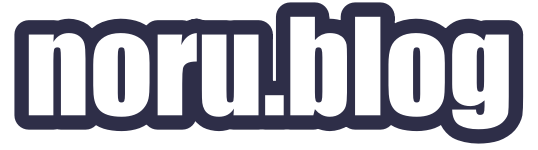




















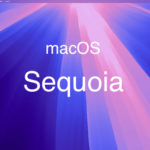

コメント